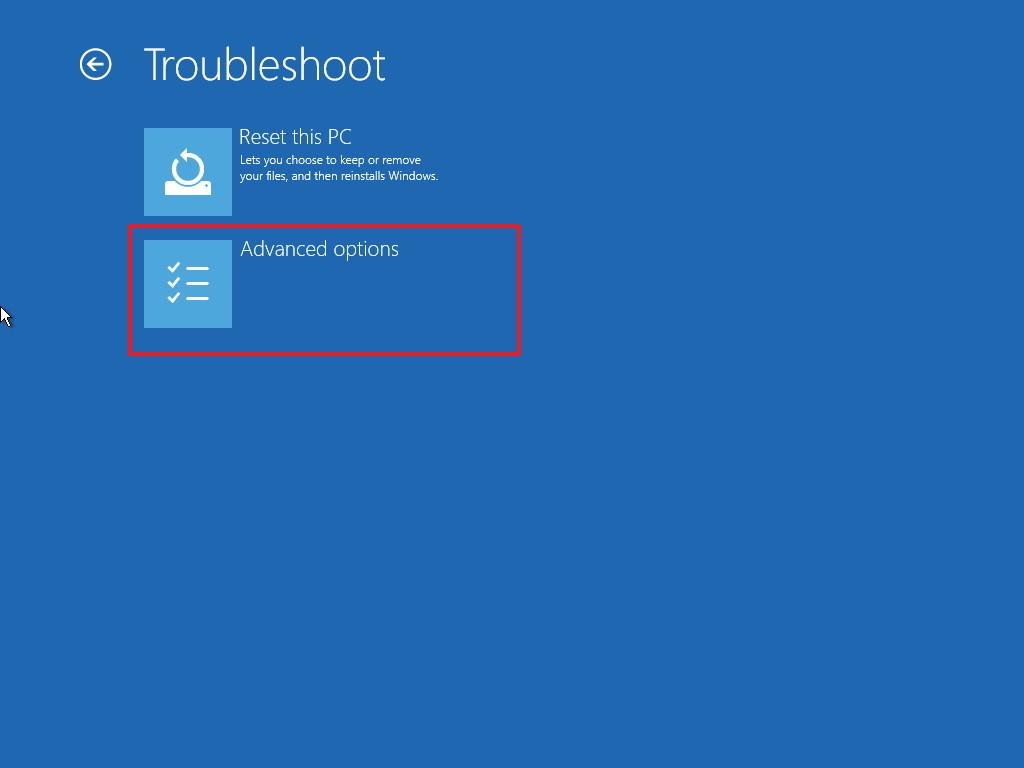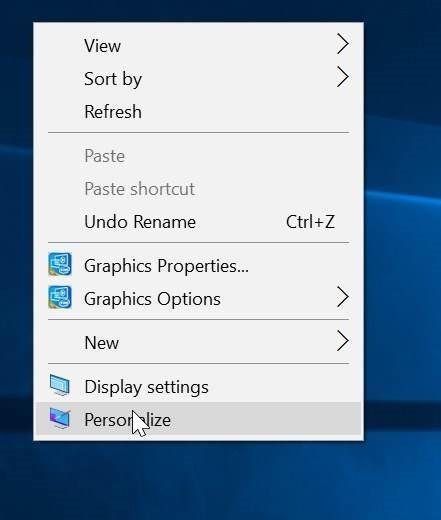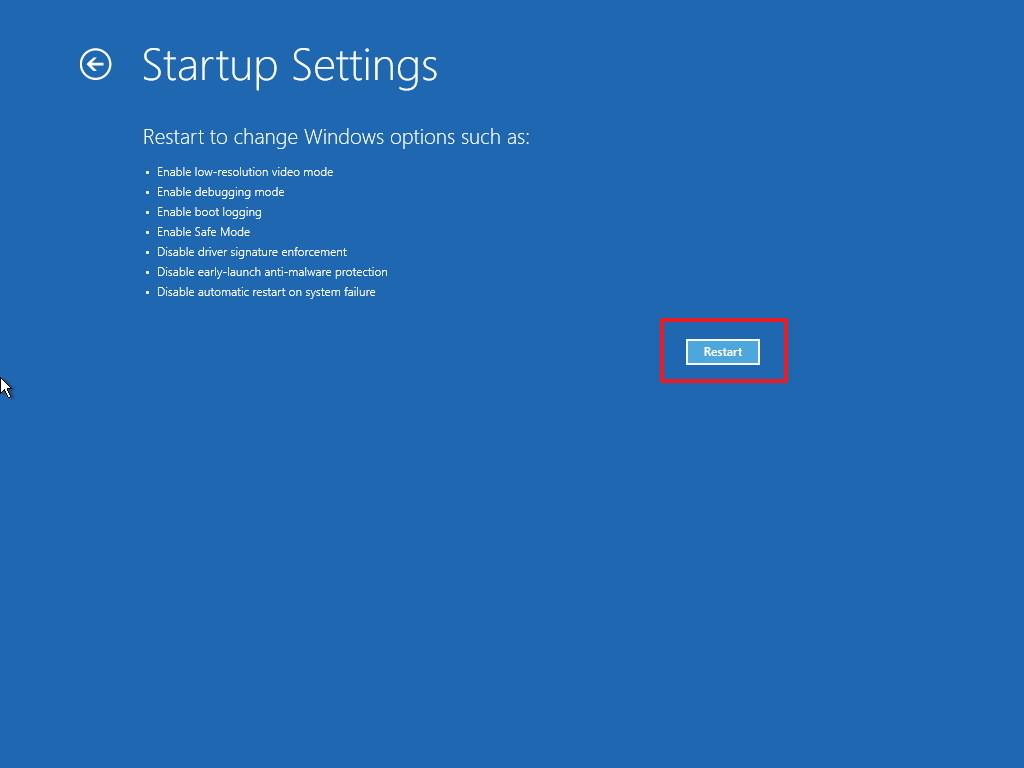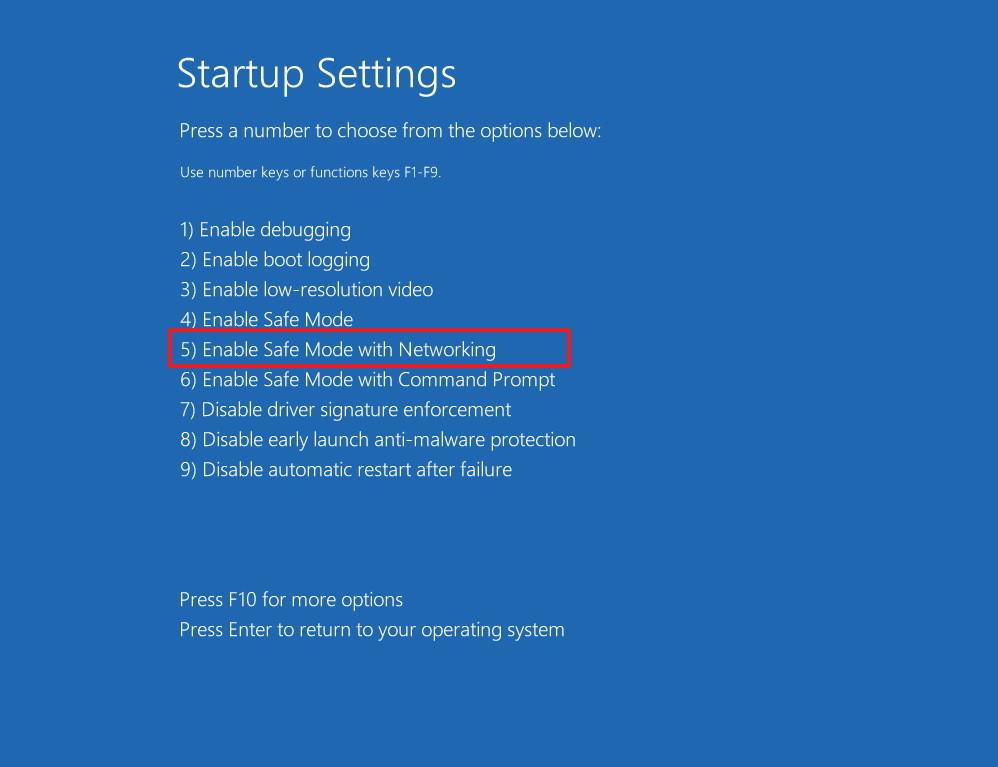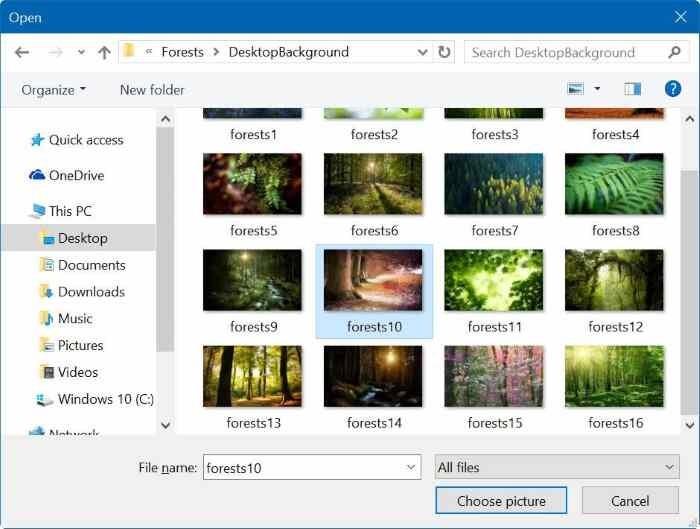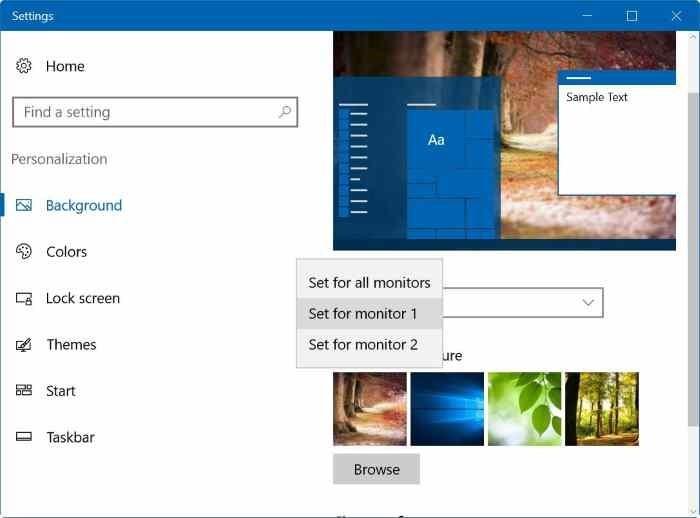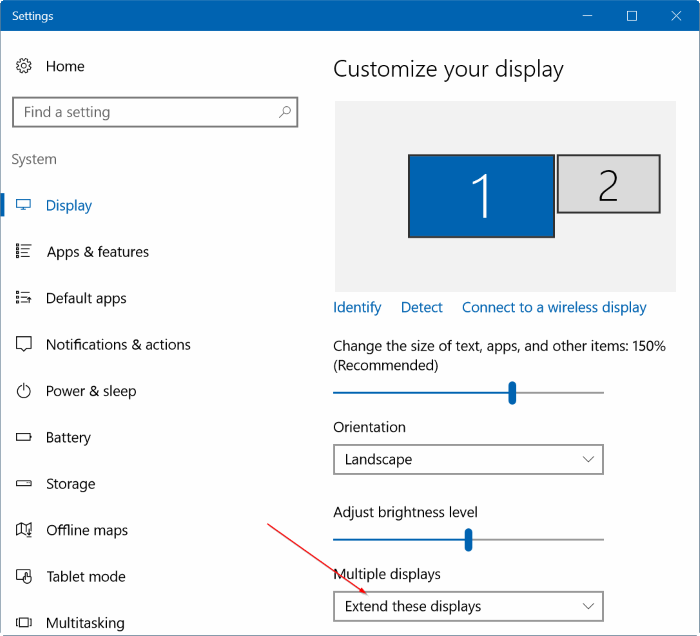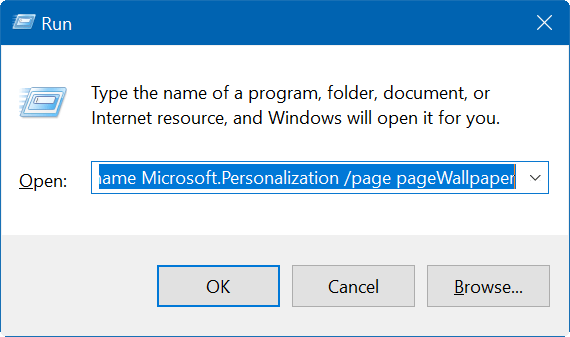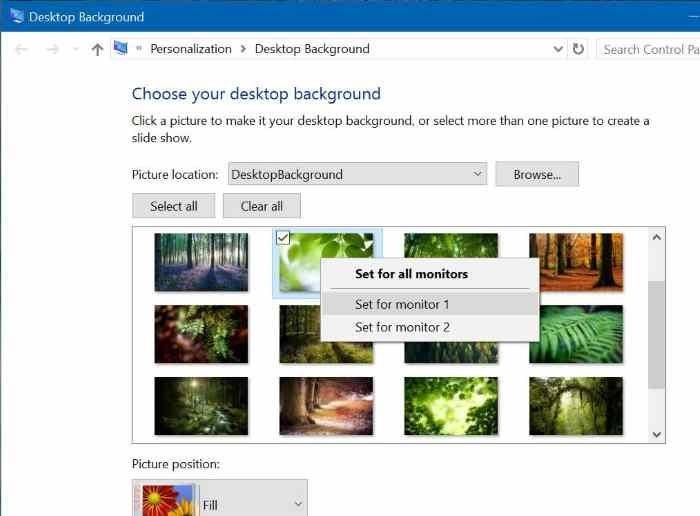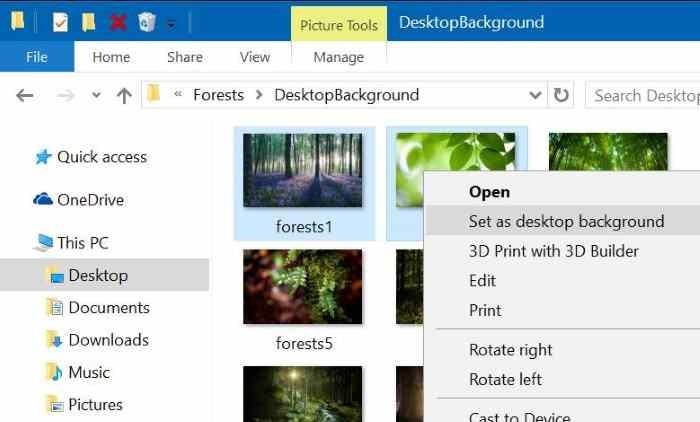Vairāku monitoru iestatīšana operētājsistēmā Windows ir diezgan vienkārša un aizņem tikai dažas minūtes. Kad esat iestatījis vairāku monitoru režīmu (vairāki monitori), katram monitoram varat iestatīt atsevišķus fona attēlus. Lai to izdarītu, lūdzu, skatiet tālāk esošo Tips.BlogCafeIT rakstu.
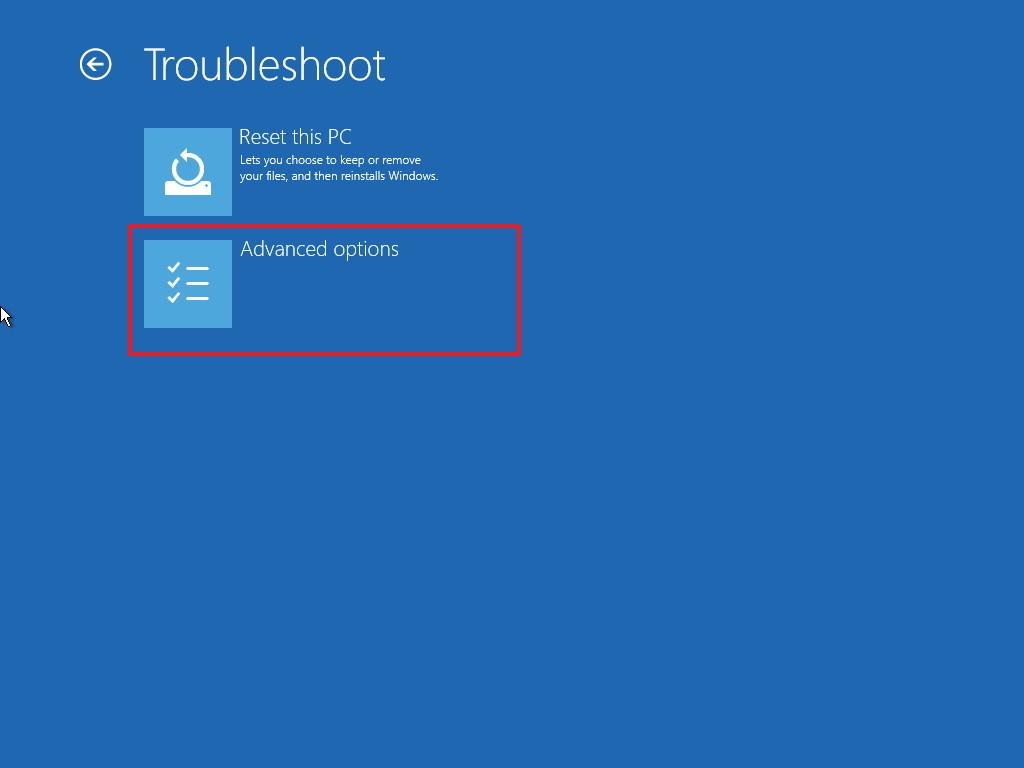
1. Izmantojot iestatījumus
1. darbība:
Ar peles labo pogu noklikšķiniet uz jebkuras tukšas vietas uz darbvirsmas, pēc tam atlasiet Personalizēt , lai atvērtu lietojumprogrammas iestatījumus un atrastu sadaļu Fons.
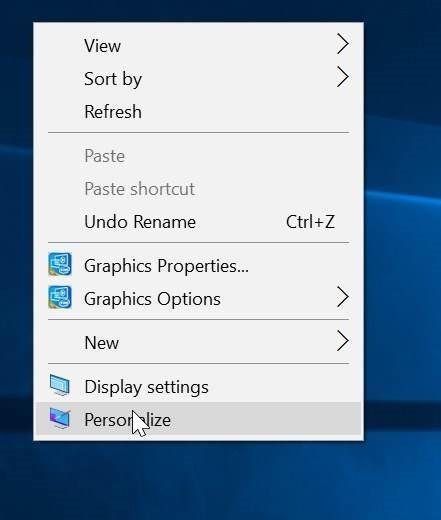
2. darbība:
Šeit sadaļā Izvēlieties savu attēlu ar peles labo pogu noklikšķiniet uz attēla, kuru vēlaties iestatīt kā monitora fonu, un atlasiet Iestatīt 1. monitoram, Iestatīt 2. monitoram vai Iestatīt 3. monitoram .
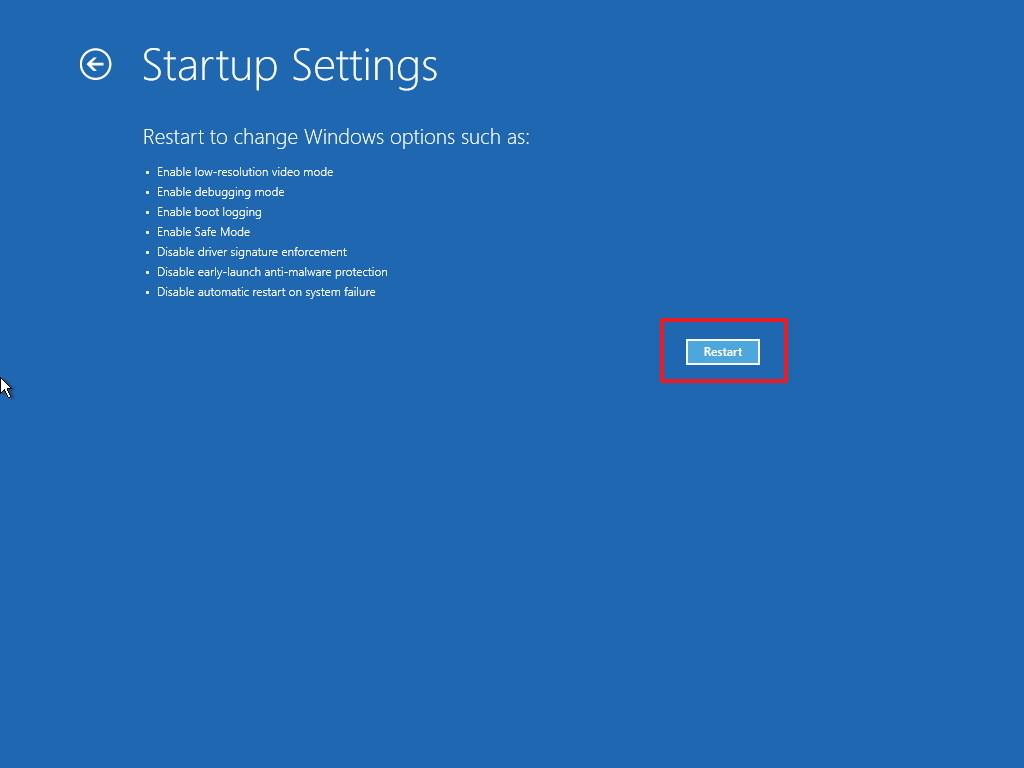
Ja vēlaties iestatīt jaunus attēlus kā ekrāna fona attēlus, noklikšķiniet uz pogas Pārlūkot , lai atrastu attēlu, kuru vēlaties iestatīt kā ekrāna fona attēlu, noklikšķiniet uz Izvēlēties attēlu , lai pievienotu attēlu sadaļai Izvēlieties savu attēlu. Pēc tam ar peles labo pogu noklikšķiniet uz attēla un atlasiet Iestatīt 1., 2. vai 3. monitoram .
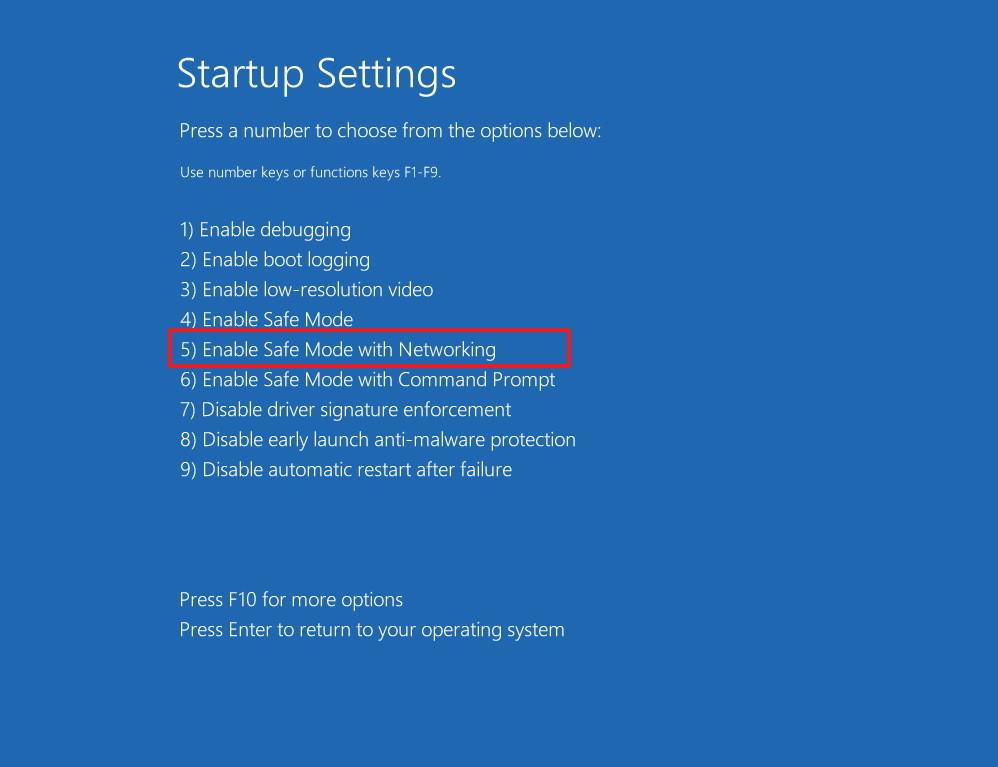
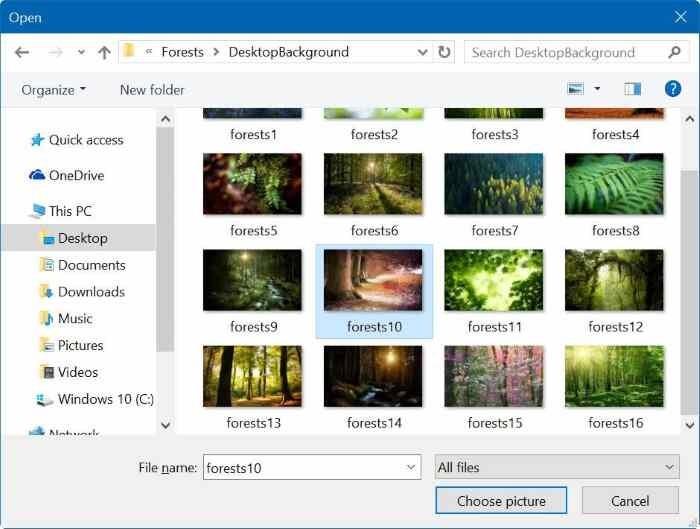
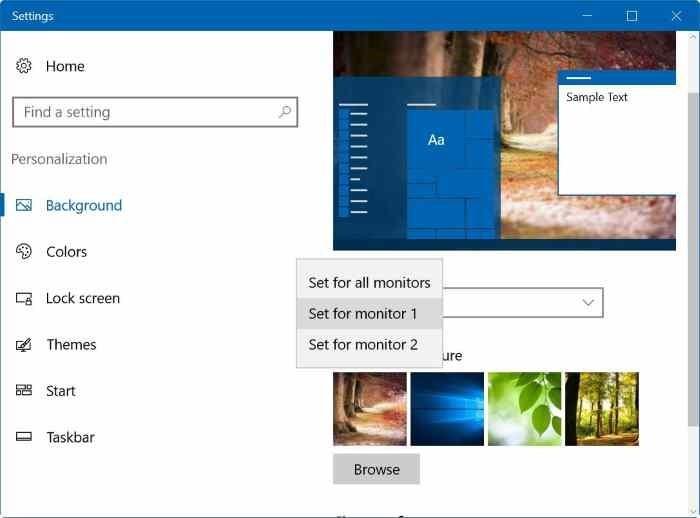
Svarīga piezīme:
Ja konteksta izvēlne neparādās opcijas Iestatīt 1. monitoram un Iestatīt 2. monitoram, tad izvēlnē Iestatījumi ir jāiestata opcija Dublēt šos displejus.
Lai datorā ar operētājsistēmu Windows 10 izmantotu divus ekrānus, vispirms ar peles labo pogu noklikšķiniet uz jebkuras tukšas vietas darbvirsmas ekrānā, pēc tam noklikšķiniet uz Displeja iestatījumi. Sadaļā Vairāki displeji noklikšķiniet uz Paplašināt šos displejus un pēc tam noklikšķiniet uz Lietot.
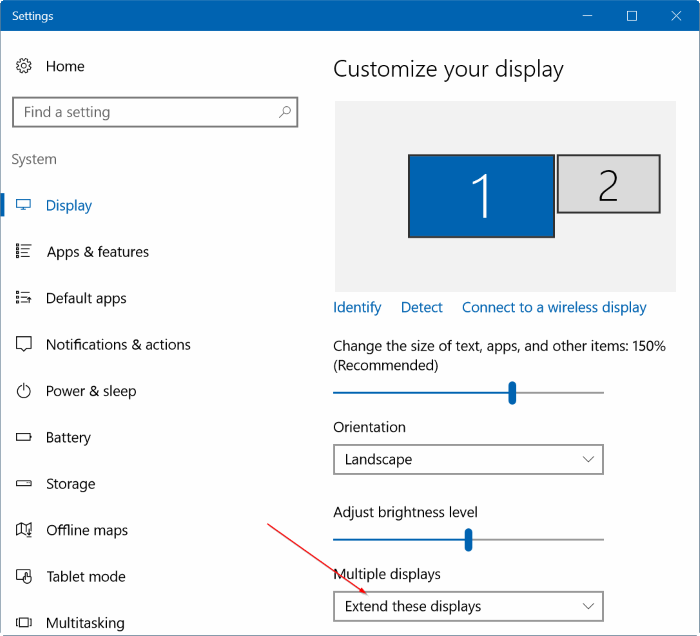
2. Izmantojiet vadības paneli
1. darbība:
Nospiediet Windows + R taustiņu kombināciju , lai atvērtu komandu Palaist logu. Vai arī ar peles labo pogu noklikšķiniet uz pogas Sākt ekrāna apakšējā kreisajā stūrī un atlasiet Palaist.
2. darbība:
Logā Palaist komandu ievadiet šo komandu un nospiediet taustiņu Enter, lai atvērtu darbvirsmas fona logu:
kontrole /nosaukums Microsoft.Personalizēšana /lapas lapaFons
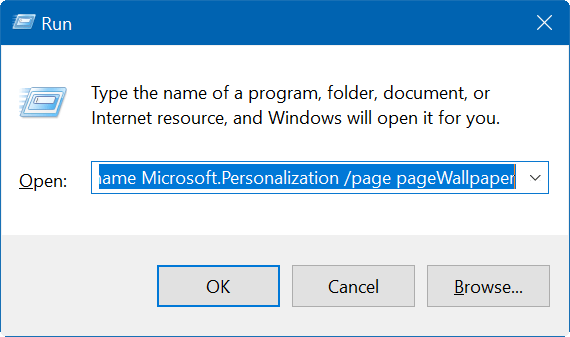
3. darbība:
Ar peles labo pogu noklikšķiniet uz attēla, kuru vēlaties iestatīt kā monitora fonu, atlasiet Iestatīt 1., 2., 3. vai 4. monitoram.
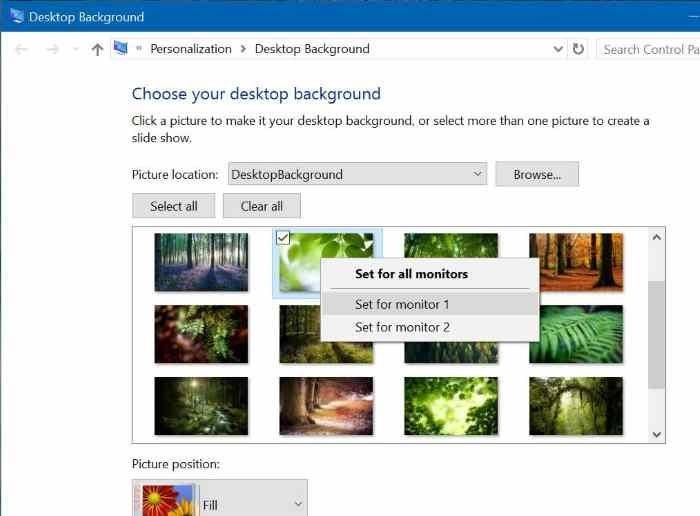
Piezīme:
Ja konteksta izvēlne neparādās opcijas Iestatīt 1. monitoram un Iestatīt 2. monitoram, tad izvēlnē Iestatījumi ir jāiestata opcija Dublēt šos displejus.
Lai datorā ar operētājsistēmu Windows 10 izmantotu divus ekrānus, vispirms ar peles labo pogu noklikšķiniet uz jebkuras tukšas vietas darbvirsmas ekrānā, pēc tam noklikšķiniet uz Displeja iestatījumi . Sadaļā Vairāki displeji noklikšķiniet uz Paplašināt šos displejus un pēc tam noklikšķiniet uz Lietot.
3. Izmantojot File Explorer
1. darbība:
Pārejiet uz mapi, kurā ir attēls, kuru vēlaties iestatīt kā fonu.
2. darbība:
Atlasiet 2 attēlus (ja ir vairāki monitori), ar peles labo pogu noklikšķiniet uz tiem un atlasiet Iestatīt kā darbvirsmas fonu , lai iestatītu attēlus katram monitoram.
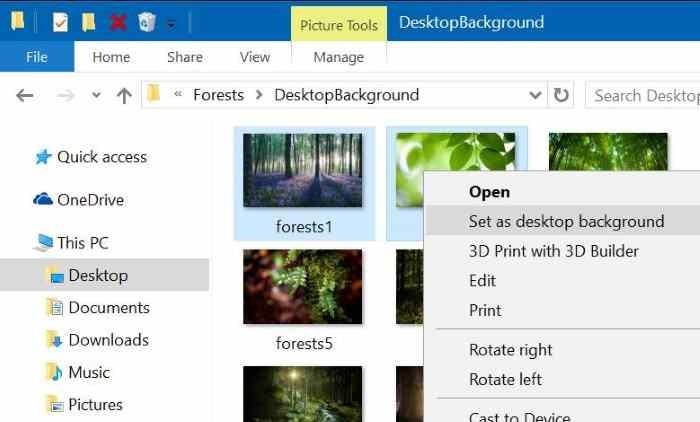
Skatiet tālāk dažus citus rakstus:
Veiksmi!